Win7提示文件夾訪問被拒絕怎么辦?
電腦使用久了難免會產(chǎn)生很多垃圾文件夾,這些垃圾文件夾我們是需要清理一下的,否則太占空間了。可是很多用戶在刪除的時候發(fā)現(xiàn)系統(tǒng)提示文件夾訪問被拒絕,那么當(dāng)你遇到Win7提示文件夾訪問被拒絕怎么辦?不知道如何解決的朋友趕緊看看小編整理的文章內(nèi)容吧!
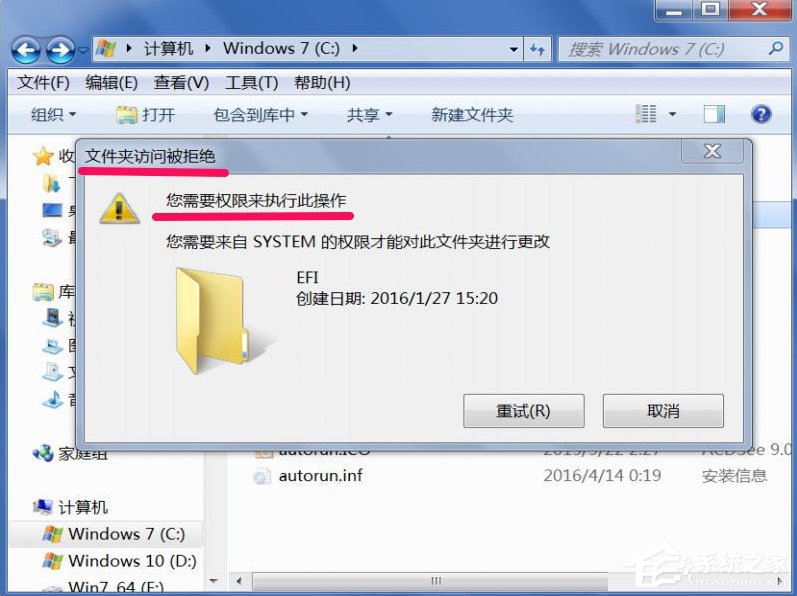
方法/步驟:
1、從提示來看,是沒有權(quán)限,如果要獲得權(quán)限,當(dāng)然要先獲得文件或文件夾的安全管理權(quán)限。
獲得方法,以圖中這個EFI文件夾為例(這是系統(tǒng)引導(dǎo)文件夾,只是拿來作示例,普通人不要輕易去刪,否則會引起無法開機),在這個文件夾上右鍵,選擇“屬性”。
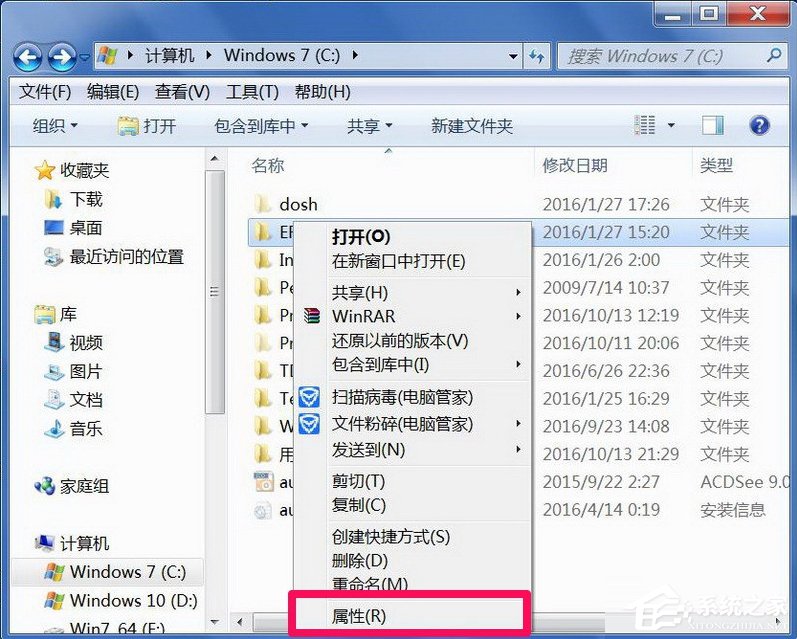
2、進入屬性窗口后,選擇“安全”選項卡,然后點擊打開“高級”。
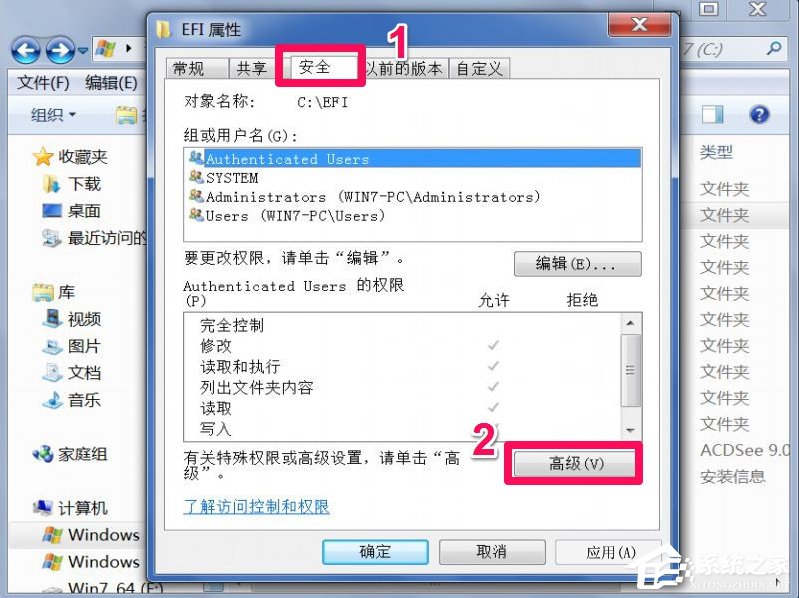
3、在高級設(shè)置窗口,先設(shè)置這個文件夾的所有者,選擇“所有者”選項卡,點下面的“編輯”。
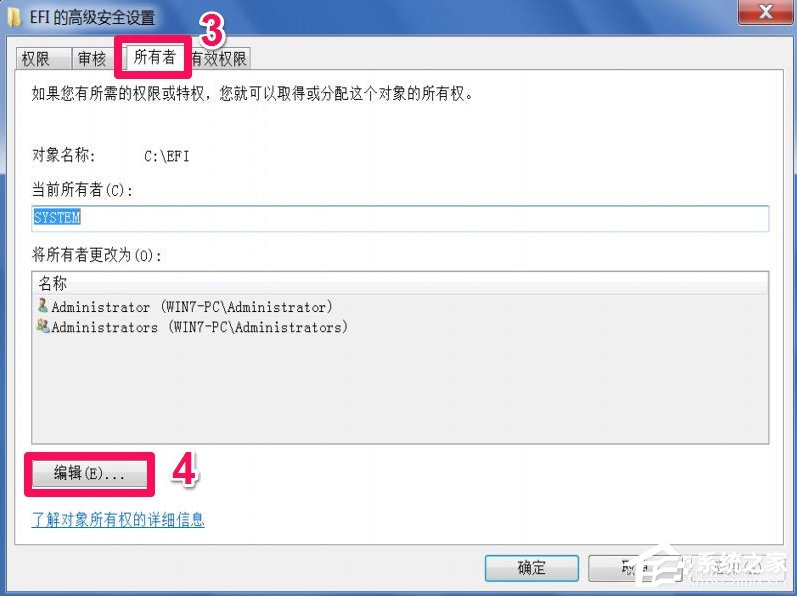
4、進入所有者編輯界面,可以看到當(dāng)然所有者為“SYSTEM”,即此文件夾為系統(tǒng)所有,要修改所有權(quán),可以從下面列表框中選擇自已的帳號,一般都是(Administrator+計算機名),然后勾選下面的“替換子容器和對象所有者”,按“確定”,即可更改所有者。
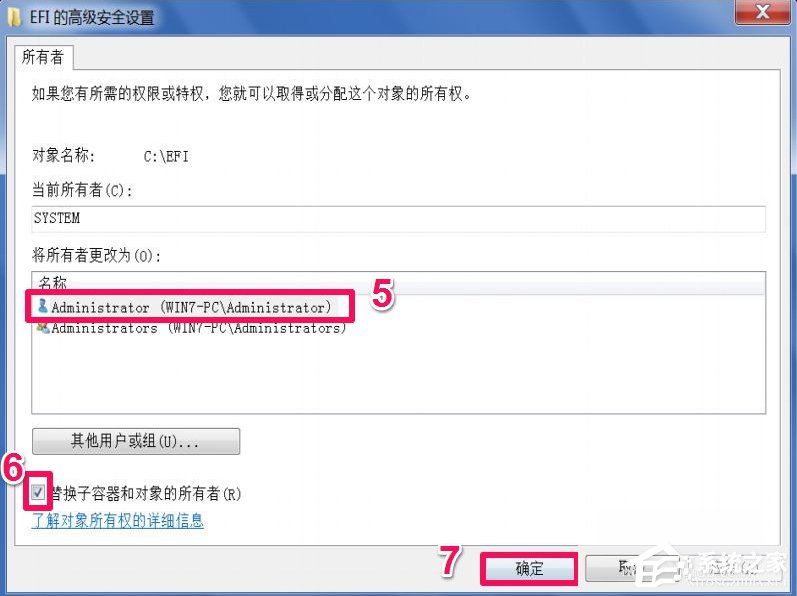
5、更改所有者后,返回到屬性安全窗口,再對“組和用戶名”進行“編輯”。
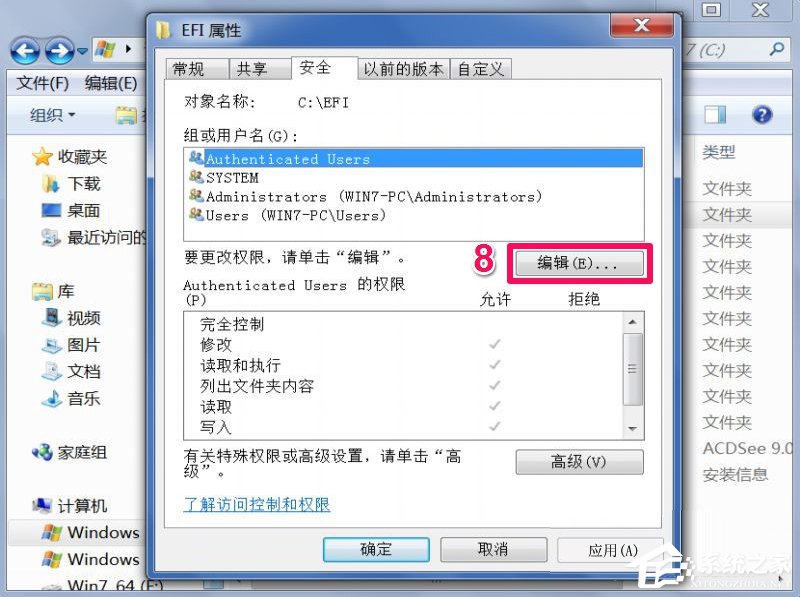
6、在編輯窗口,除了自己的帳號,其它的帳號都“刪除”掉。然后要使自已帳號的所有權(quán)限都為“允許”,最后“確定”退出設(shè)置。
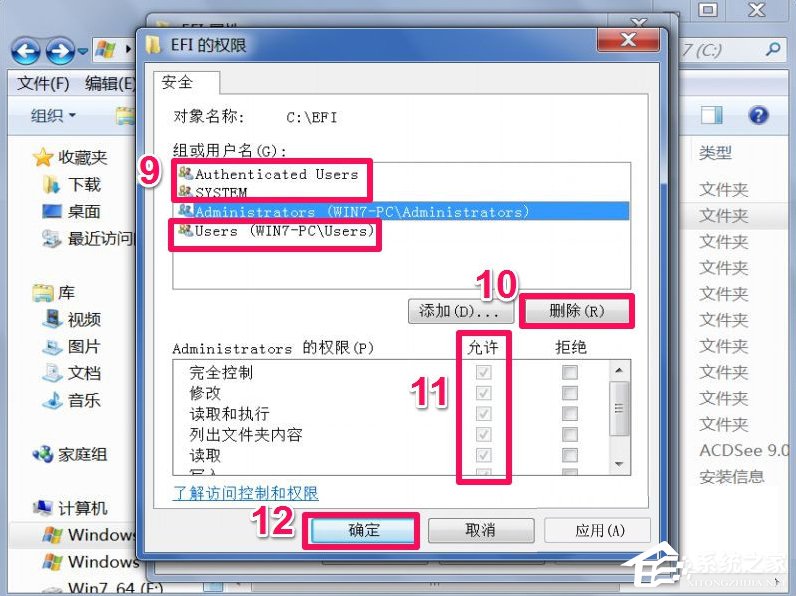
7、設(shè)置完成后,就可以刪除不能刪除的文件夾了,提示,修改只針對這一個文件夾,其它的文件或文件夾若要刪除的話,都要如上面一樣進行設(shè)置。
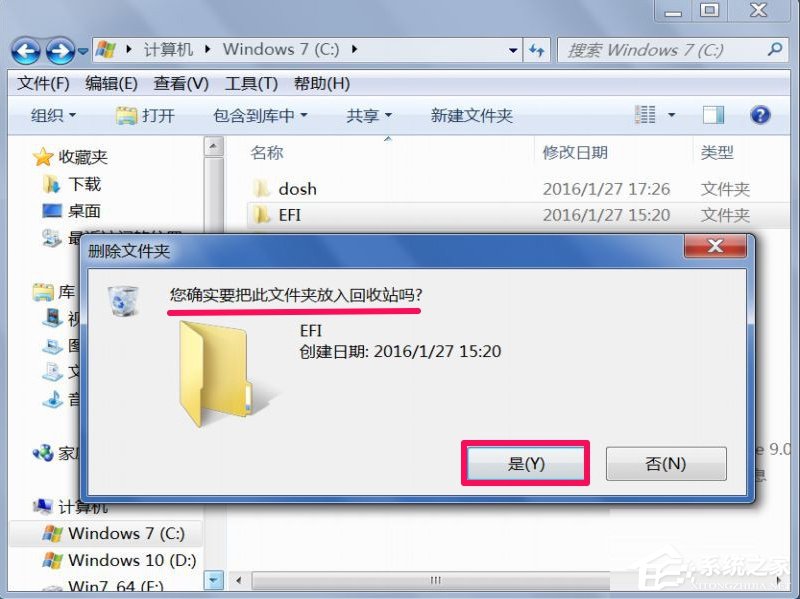
以上就是Win7提示文件夾訪問被拒絕的解決方法了,其實出現(xiàn)這個問題主要是權(quán)限問題,那么這時候我們就需要去獲取這個權(quán)限就可以了。
相關(guān)文章:
1. 微軟規(guī)劃提升 Win10 / Win11圖形和音頻驅(qū)動質(zhì)量2. Win10系統(tǒng)如何徹底關(guān)閉teniodl.exe進程?3. 大番薯U盤安裝Win7系統(tǒng)的詳細(xì)操作步驟4. 如何查看solaris系統(tǒng)的版本和位數(shù)?5. Solaris10.0下掛載光驅(qū)6. UOS應(yīng)用商店不能用怎么辦? uos系統(tǒng)應(yīng)用商店不能使用的解決辦法7. Win7電腦怎么清理DNF文件夾?8. Solaris中對tar.z進行安裝卸載詳解9. Win7筆記本怎么設(shè)置開機音樂?電腦開機音樂如何設(shè)置?10. Win7瀏覽器處于縮放狀態(tài)的解決方法

 網(wǎng)公網(wǎng)安備
網(wǎng)公網(wǎng)安備